Xbox Game Pass es un servicio de suscripción de videojuegos para Windows 10 y la consola Xbox One. Es proporcionado por Microsoft, muchos lo llaman Netflix para videojuegos. Los usuarios pueden obtener acceso a más de 100 juegos de alta calidad cuando se suscriben a Xbox Game Pass. Hay dos paquetes de Xbox Game Pass, $ 9.99 por mes y el último por $ 14.99 por mes. Sin embargo, hay juegos limitados y no pueden ser útiles si el usuario necesita el juego que no está en la lista de Xbox Game Pass. En este artículo, aprenderá cómo cancelar su suscripción a Xbox Game Pass.

Cancelar la suscripción a Xbox Game Pass
Cancelar la suscripción / Finalizar la suscripción a Xbox Game Pass
Hay muchas razones por las que un usuario querrá darse de baja / cancelar la Xbox Suscripción a Game Pass. Primero, hay más de 100 juegos para usuarios de Xbox Game Pass, pero aún son limitados y es posible que no tengan los juegos que los usuarios desean. También existe la renovación automática de Xbox Game Pass, que se renovará automáticamente cuando finalice la suscripción del mes. Los usuarios que ya no utilicen esta suscripción querrán detener (cancelar) la renovación automática de Xbox Game Pass. Siga los pasos a continuación para cancelar la suscripción a Xbox Game Pass.
- Abre tu navegador y ve a esto Página de Xbox . Iniciar sesión en tu Cuenta Xbox Live .
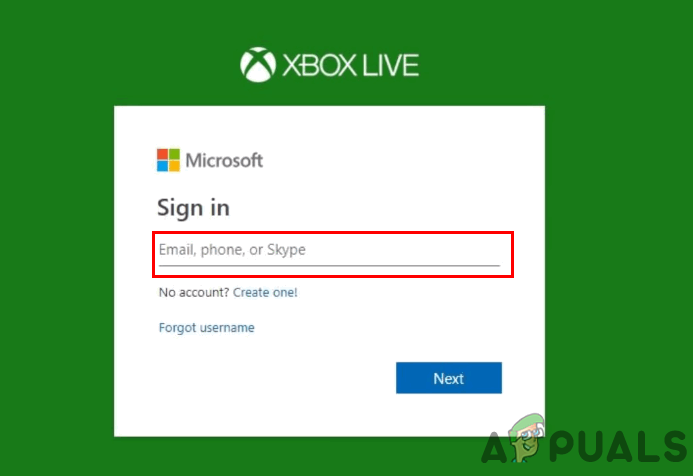
Ingrese a su cuenta
- Haga clic en el Imagen de perfil en la esquina superior derecha y elija el Suscripciones opción.
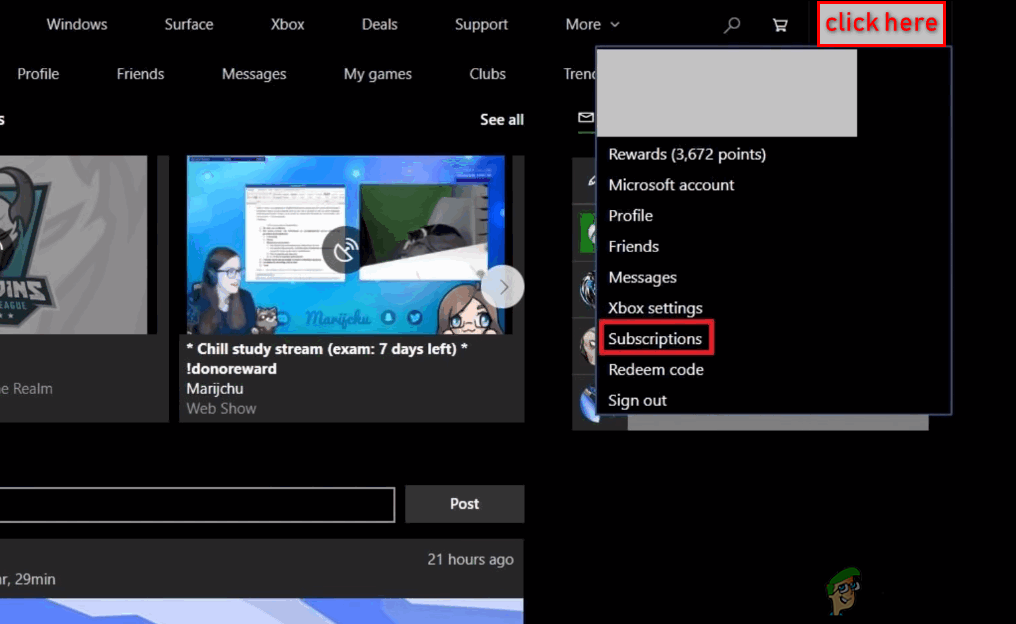
Abrir la configuración de la suscripción
- Localizar el Pase de juego de Xbox suscripción y haga clic en el Gestionar botón delante de él.
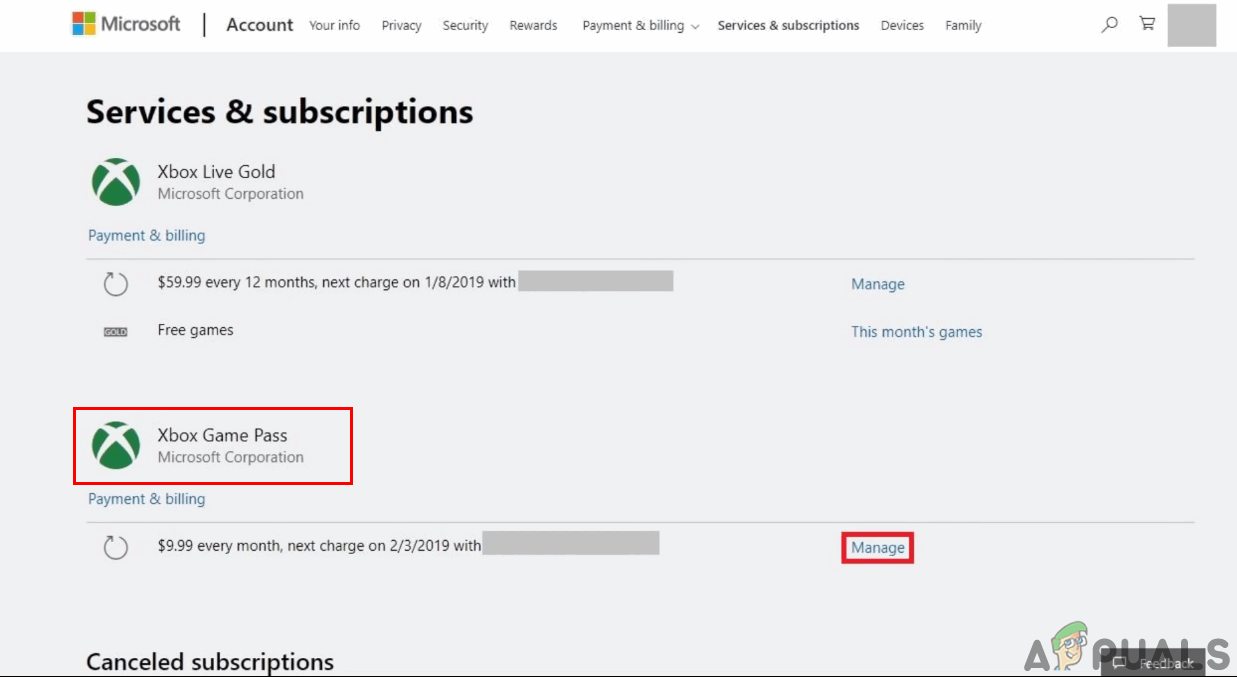
Administrar la suscripción a Xbox Game Pass
- Clickea en el Cancelar junto a Xbox Game Pass.
Nota : Aquí también puede cambiar la opción de facturación.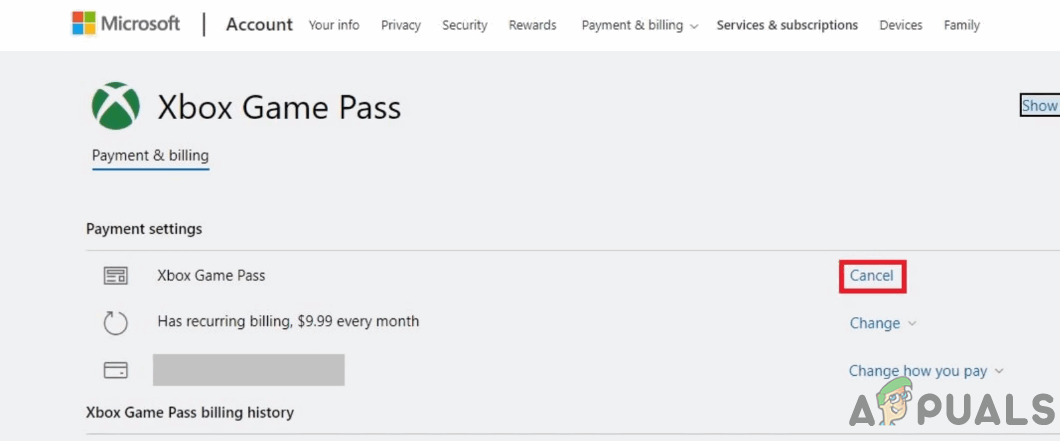
Hacer clic en el botón cancelar
- Aparecerá una ventana de advertencia que le indicará al usuario que perderá el acceso a la suscripción a Xbox Game Pass. Clickea en el Confirmar cancelación botón.
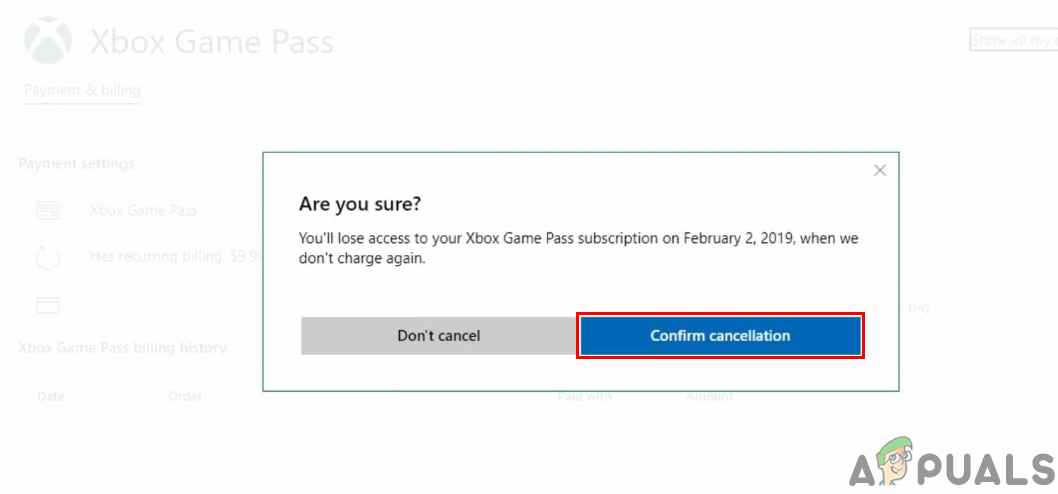
Confirmando la ventana de advertencia
- Finalmente, el Xbox Game Pass fecha de caducidad se mostrará al usuario.
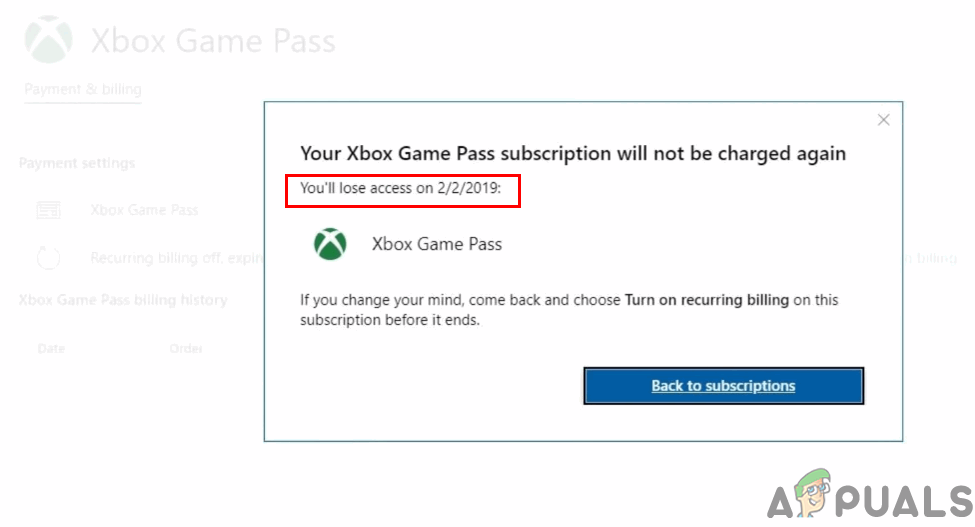
La fecha de caducidad del pase de juego de Xbox finaliza
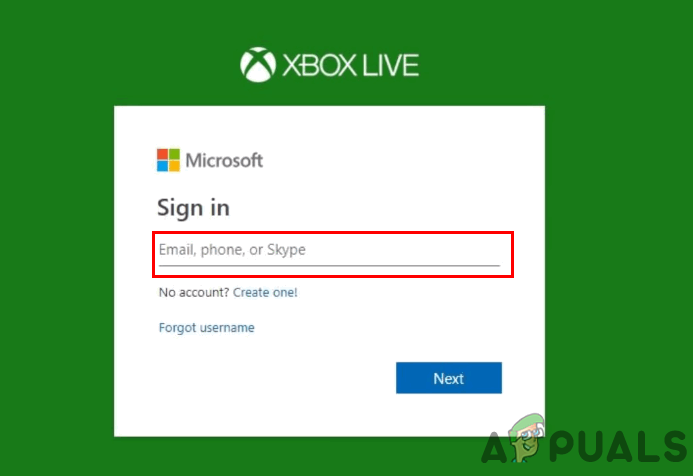
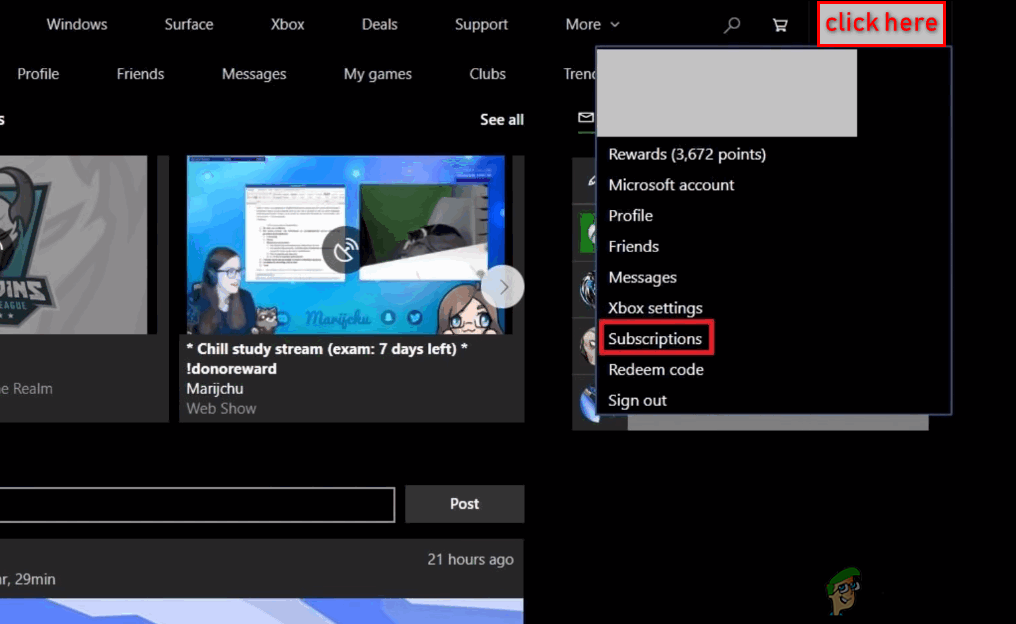
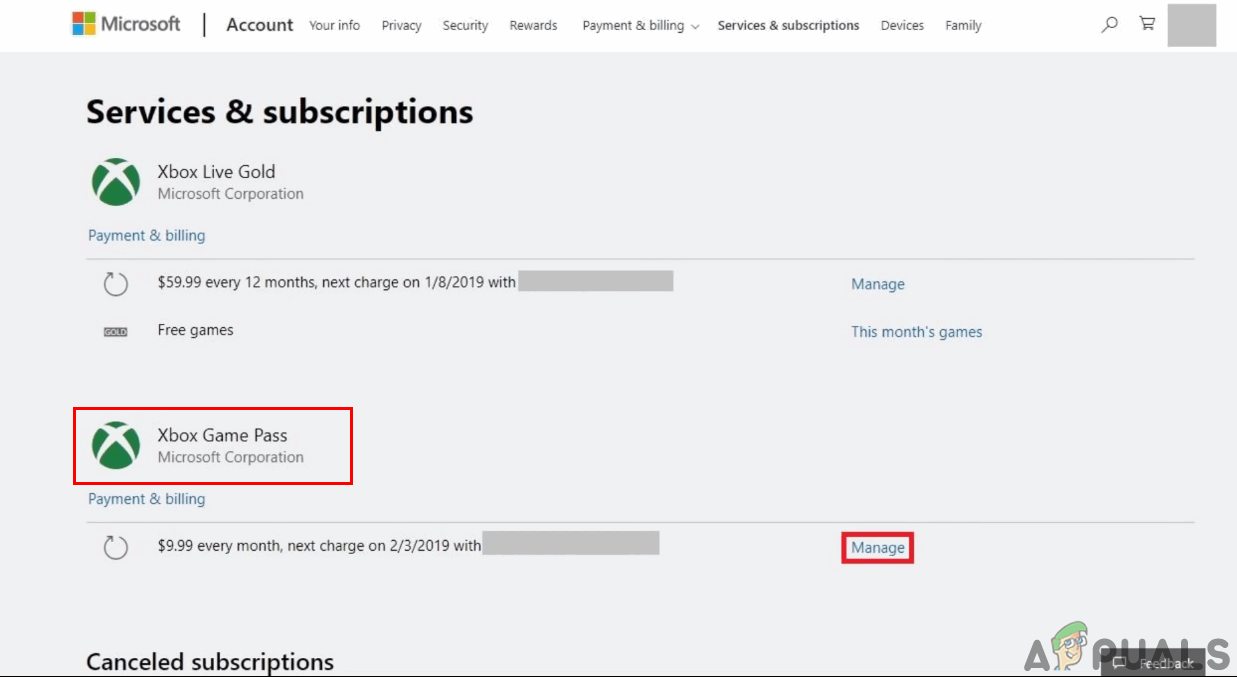
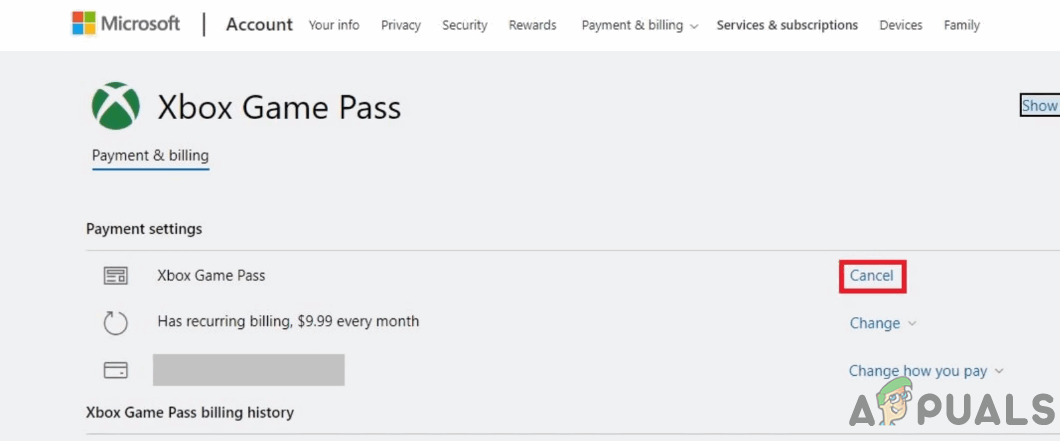
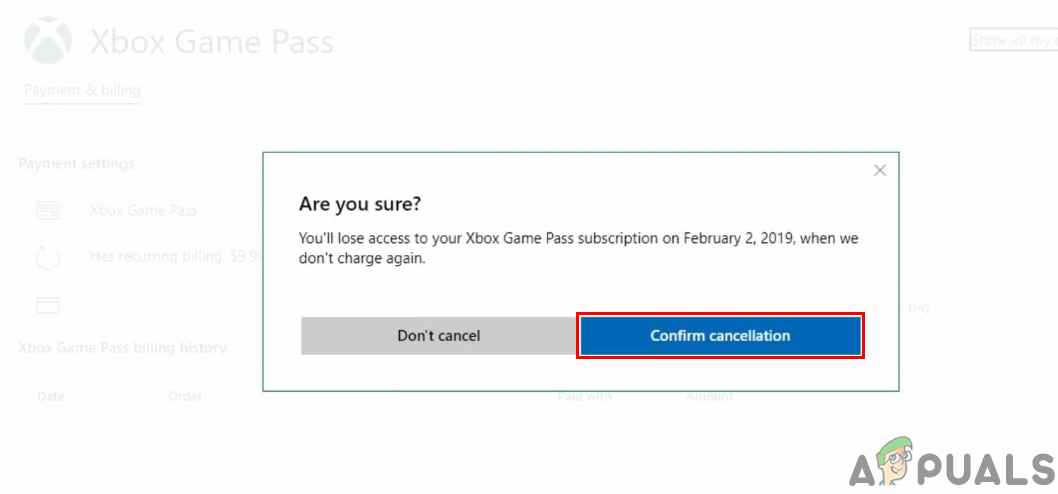
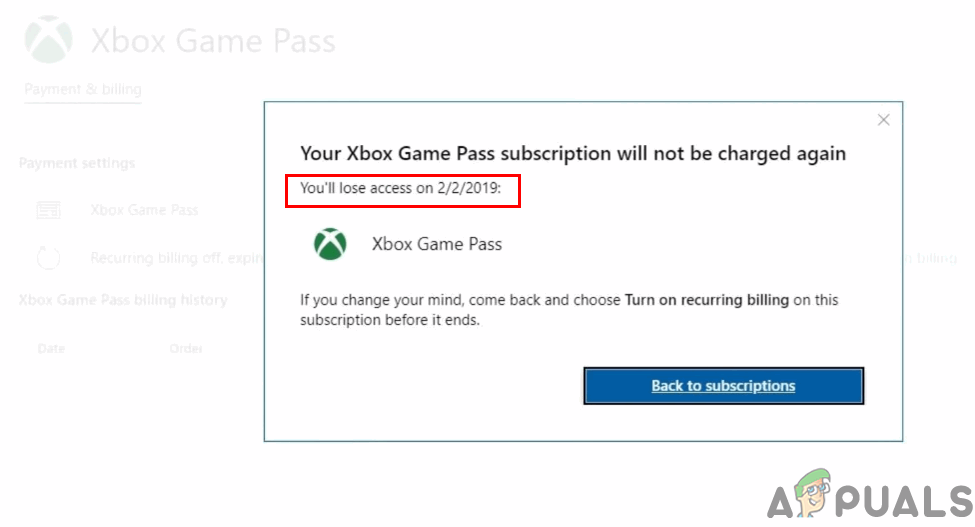





![[FIX] El servicio de amenazas de Windows Defender se ha detenido](https://jf-balio.pt/img/how-tos/02/windows-defender-threat-service-has-stopped.jpg)
















